Apakah ada cara membuat halaman berbeda di Word? Apakah bisa kita membuatnya? Jawabannya ada da bisa. Word sendiri memang menyediakan cara agar anda bisa membuat halaman yang berbeda-beda.
Pembuatan halaman yang berbeda banyak digunakan oleh para pelajar maupun mahasiswa dalam membuat karya tulis ilmiah. Penomoran halaman yang berbeda-beda tentulah harus rapi, itulah mengapa kita harus menggunakan Microsoft Word.
Microsoft Word sendiri merupakan software pengolahan kata yang paling memugkinkan untuk mengerjakan halaman yang berbeda. Efisiensi waktu dalam proses pengerjaan halaman yang berbeda akan jauh lebih efektif dengan menggunakan Microsofot Word.
Membuat Halaman Berbeda di Word
Cara membuat halaman berbeda di Word dapat terbagi kedalam 5 cara yang bisa anda praktikkan dalam mengerjakan karya tulis ilmiah. Kelima konsep pengelolaan halaman yang berbeda itu bertujuan agar tata letak penulisan menjadi lebih jelas dan rapi. ‘
1. Memisahkan Antara Halaman Pertama dengan Halaman Kedua
Langkah pertama yang harus anda lakukan agar bisa membuat halaman berbeda di Word adalah dengan memisahkan halaman pertama dan halaman kedua. Hal pertama yang harus anda lakukan adalah dengan memposisikan kursor pada kalimat terakhir di halaman pertama.
Setelah itu, anda harus mengklik ‘tab layout’ lalu mengklik kolom ‘breaks’ dan mengklik opsi menu ‘section break’. Jika sudah, selanjutya klik ‘next page’ dan secara otomatis halaman pertama dan halaman kedua akan terpisah.
2. Menghapus Nomor di Halaman Judul
Setelah berhasil memisahkan halaman pertama dan kedua, anda harus menghapus nomor di bagian judul halaman. Perlu anda ketahui, bahwa halaman judul tidak memerlukan format penomoran halaman.
Klik opsi menu header footer halaman, tunggu sampai anda sudah mendapati tampilan tab ‘header and footer’. Jika sudah, segera klik pada bagian kolom ‘different first page’ agar bisa menghapus nomor halaman.
3. Merubah Konsep Penomoran di Halaman Kedua
Saat tengah mempraktikkan cara membuat halaman berbeda di Word, anda harus mengedit kembali konsep penomoran di halaman kedua. Sebab, penomoran pada halaman kedua tersebut menggunakan simbol angka Romawi.
Caranya yakni dengan mengklik menu ‘footer’ hingga muncul tampilan tab header & footer secara bersamaan. Setelahnya, anda harus mengklik bagian ‘page number’ yang letaknya berada di sebelah kiri atas layar.
Lalu, anda harus mengklik opsi menu format page numbers hingga muncul berbagai simbol anda angka untuk penomoran. Mulailah merubah format angka menjadi Romawi dengan cara mengetik angka I di kolom ‘start at’ pada sub menu ‘page numbering’.
Cara Memisahkan Halaman
Pada langkah keempat ini, anda sudah mulai bisa memisahkan halaman secara berbeda-beda sesuai konsepmu. Yakni pada halaman berapa anda ingin menggunakan angka romawi dan menggantinya dengan angka biasa.
Caranya masih sama, yakni dengan meletakkan kursor di kalimat akhir, lalu klik ‘tab layout’ dan mengklik kolom ‘breaks’. Setelahnya, pilih opsi ‘section breaks’ lalu next page agar halaman sudah terpisah secara otomatis.
Merubah Nomor Halaman
Cara kerjanya yakni mengklik ‘footer’ hingga muncul tab ‘header & footer’, lalu klik opsi ‘page number’. Setelah itu, klik ‘format page numbers’ hingga anda bisa mengubah nomor halaman pada Word.
Berdasarkan pemaparan diatas, sekarang anda sudah mengetahui beberapa cara membuat halaman berbeda di Word. Anda tidak akan lagi kebingungan saat harus membuat halaman yang berbeda di Word.
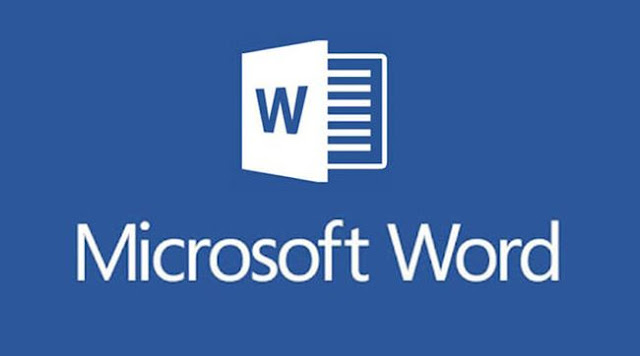






0 Komentar